Tutorial Dasar CLI Cisco Packet Tracer
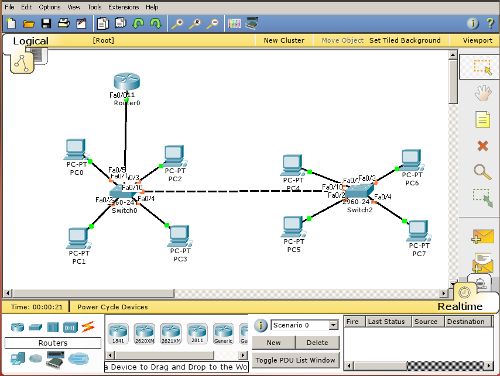
Download Cisco Packet Tracer
Untuk memasang device, klik ikon device lalu klik pada area workspace
Untuk menghapus device, klik tombol Del (X) pada bagian sebelah kanan lalu klik device yang mau dihapus.
Blok beberapa device untuk menghapus lebih dari satu device.
Untuk memasang device, klik ikon device lalu klik pada area workspace
Untuk menghapus device, klik tombol Del (X) pada bagian sebelah kanan lalu klik device yang mau dihapus.
Blok beberapa device untuk menghapus lebih dari satu device.
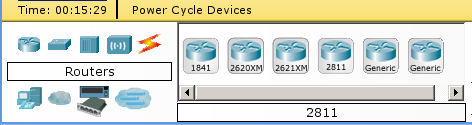
Tambahkan device Router, lalu klik 2x, klik tab CLI
Jika ada pertanyaan “Continue with configuration dialog? [yes/no]:” jawab no, ENTER
Jika ada pertanyaan “Continue with configuration dialog? [yes/no]:” jawab no, ENTER
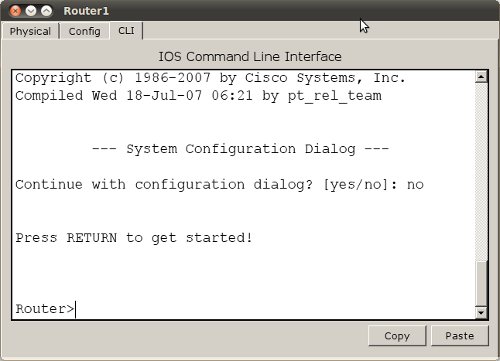
Perintah-perintah Cisco bisa disingkat misalnya show menjadi sh, running-config menjadi run, interface menjadi int, dan no shut menjadi no shutdown.
? = melihat daftar perintah yang bisa dijalankan, atau lanjutan dari perintah misalnya >show ? maka akan menampilkan perintah apasaja setelah show.
exit = keluar
en = masuk ke mode root/privilage command
sh run = menampilkan konfigurasi yang sedang berjalan (running configuration)
sh start = menampilkan konfigurasi startup (startup configuration)
sh ip int br = menampilkan semua interface jaringan dan statusnya apakah UP atau DOWN. Perintah show tidak bisa dilakukan pada mode (config)#, jika ingin melakukannya pada mode (config)# tambahkan do, do sh ip int br.
conf t = masuk ke mode konfigurasi
hostname ROUTER_A = mengeset hostname menjadi ROUTER_A
wr = menyimpan konfigurasi
copy run start (copy running-config startup-config) = menyimpan konfigurasi
Mengeset IP pada interface FastEthernet 0/1
int fa0/1
ip addr 192.168.1.1 255.255.255.0
no shut
int fa0/1
ip addr 192.168.1.1 255.255.255.0
no shut
Untuk menghapus settingan tinggal tambahkan no pada perintah konfigurasi misalnya menghapus IP :
no ip addr 192.168.1.1 255.255.255.0
no ip addr 192.168.1.1 255.255.255.0
Menghapus seluruh konfigurasi
write erase
reload
write erase
reload
int fa0/1 = masuk ke konfigurasi interface FastEthernet 0/1
ip addr 192.168.1.1 255.255.255.0 = mengeset ip 192.168.1.1 dengan netmask 255.255.255.0
no shut = mengeset interface menjadi UP
ip addr 192.168.1.1 255.255.255.0 = mengeset ip 192.168.1.1 dengan netmask 255.255.255.0
no shut = mengeset interface menjadi UP
Aturan penggunaan kabel Cross dan Straight
Cross : PC to PC, Router to Router, PC to Router, Switch to Switch
Straight : PC to Switch, Router to Switch, Router to Hub
Cross : PC to PC, Router to Router, PC to Router, Switch to Switch
Straight : PC to Switch, Router to Switch, Router to Hub
Menghubungkan 2 PC
Masukkan 2 PC, dan hubungkan dengan kabel Cross
Klik 2x pada PC0, klik tab Desktop
Klik IP Configuration. Masukkan IP 192.168.1.1 dan Subnet Mask 255.255.255.0
Lakukan juga pada PC1, IP 192.168.1.2 dan Subnet Mask 255.255.255.0
Klik Command Prompt, ketik ping 192.168.1.1
Masukkan 2 PC, dan hubungkan dengan kabel Cross
Klik 2x pada PC0, klik tab Desktop
Klik IP Configuration. Masukkan IP 192.168.1.1 dan Subnet Mask 255.255.255.0
Lakukan juga pada PC1, IP 192.168.1.2 dan Subnet Mask 255.255.255.0
Klik Command Prompt, ketik ping 192.168.1.1

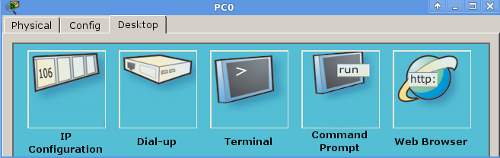

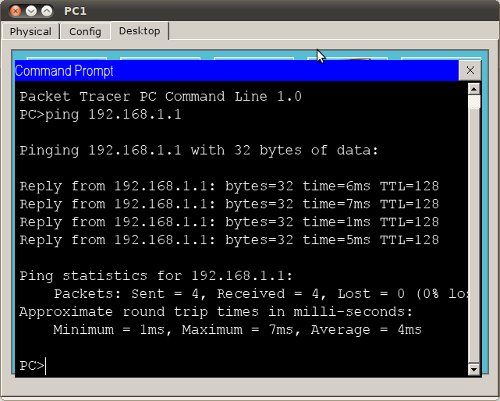
Perintah tambahan CLI cisco
Router(config)#no ip domain-lookup
Disable DNS lookup pada router
Router(config)#enable secret cisco
Memberikan password enable pada router dengan format enable secret [password kamu]
Router#show running-config
Melihat configurasi apa saja yang sudah dilakukan pada router.
Router#show ip route
melihat daftar tabel routing pada router.
Router#copy running-config startup-config
Menyimpan settingan router pada NVRAM, jadi ketika router reboot konfigurasi tidak hilang.
Router(config)#hostname R1
Merubah hostname atau nama router
R1(config)#banner motd c
.....[Enter text message].... c
Membuat welcome banner, text yang akan tampil saat pertama kali booting
Router(config)#hostname R1
Merubah hostname atau nama router
R1(config)#banner motd c
.....[Enter text message].... c
Membuat welcome banner, text yang akan tampil saat pertama kali booting
Konfigurasi Line pada router
Bentuk fisik dari router cisco secara umum adalah sebuah mesin yang tidak mempunyai layar seperti komputer, karena itu untuk melakukan konfigurasi CLI pada router ada dua Line yang dapat digunakan oleh admin, yaitu Line Console dan Telnet.
Console dilakukan dengan menghubungkan kabel console router ke port Console komputer dan membuka hyperterminal pada win XP dan melakukan konfigurasi.
Pada telnet admin melakukan perintah telnet untuk mengkonfigurasi router cisco.
Command Line Console
Router(config)#line console 0
Router(config-line)#password cisco
Router(config-line)#login
Router(config-line)#logging synchronous
Router(config-line)#exec-timeout 100
Line Telnet
Router(config)#line vty 0 4
Router(config-line)#password cisco
Router(config-line)#login
Pertintah line console 0 maksudnya hanya mengijinkan 1 user yang terhubung pada line console, begitu juga dengan telnet, perintah line vty 0 4 berarti mengijinkan 5 user yang dapat secara bersamaan terhubung dengan router dengan telnet. Jumlah maksimum user yang terhubung dengan line vty adalah 15.
TIPS-TIPS Penggunaan Packet Tracer
Jika ingin mengulang perintah yang sudah pernah di ketik di CLI router gunakan tombol arah panah atas pada keyboard (tidak perlu ketik ulang dari awal).
Gunakan tanda tanya “?” jika ingin mengetahui perintah apa saja yang bisa di jalankan beserta penjelasanya.
Gunakan tombol TAB pada keyboard jika lupa tulisan perintah, atau perintah terlalu panjang. Secara otomatis perintah akan di sempurnakan sendiri.
Jika salah ngetik biasanya router akan mencari command tersebut yang mebuat harus menunggu agak lama, hal ini dapat di antisipasi dengan men-disable DNS lookup seperti command di atas, tapi jika kejadian buruk terjadi sepeti ini
Tekan ctrl+shift+6 agar bisa kembali dan tidak menunggu

Tidak ada komentar:
Posting Komentar